안드로이드는 USB 플래시 드라이브를 볼 수 없습니다. 태블릿 USB 플래시 드라이브에 연결하는 방법 : 단계별 지원
현대 태블릿의 소유자는 종종 영화 및 음악을 많이 저장하면 기기에 메모리가 부족하다는 문제에 직면합니다. 특히 장치가 너무 비싸지 않고 소량이라면 내부 메모리 . 물론 메모리 카드를 설치하여 모든 것을 저장할 수는 있지만 컴퓨터 나 다른 태블릿에서 여러 파일을 전송해야하는 경우가 종종 있습니다.
외부 플래시 드라이브를 연결해야하는 상황이 있습니다. 모바일 장치
USB 플래시 드라이브는 오랫동안 개인 파일 및 문서를 신속하게 저장하기위한 최고의 표준입니다. 부피가 큰 디스크는 망각으로 침몰하여 소형 드라이브로 교체되었습니다. 일부 사용자는 드라이브를 모바일 장치에 연결하는 것이 그리 쉽지 않을 수도 있다는 것을 알고 놀랬습니다. 그러나 사실, 특별한 케이블이나 어댑터를 사용하여 문제없이 연결할 수 있습니다. USB 플래시 드라이브를 태블릿에 연결하는 방법에 대한 자세한 정보를 제공합니다.
USB 플래시 드라이브를 태블릿에 연결합니다.
기사의 정보는 Android 및 iOS 기기의 소유자와 관련이 있습니다. Windows에 태블릿이있는 경우 컴퓨터 또는 노트북처럼 USB 플래시 드라이브를 연결하면 USB 포트에 드라이브를 연결하고 해당 내용을 볼 수 있습니다.
안드로이드
현대의 모든 장치는 소위 USB-OTG 기술을 지원합니다. 덕분에 USB 플래시 드라이브를 장치에 연결할 수 있습니다. 보드에는 다음을 인식하는 컨트롤러가 있습니다. 외장형 드라이브 기타 작업을 위해 추가 드라이버가 필요하지 않은 장치.
���게 뭐야?
- 타블렛,
- 플래시 드라이브,
- 특수 OTG 케이블.
첫 번째 액세서리 2 개가 모두 깨끗한 경우 세 번째 액세서리에 대한 추가 설명이 필요합니다. 작은 두께의 태블릿을 감안할 때 개발자는 microUSB 또는 독점 커넥터가 장착 된 풀 사이즈 USB를 거부합니다. 일부 회사는 어댑터를 사용하여 장치를 완성하지만 대부분의 경우 타사 액세서리를 구입해야합니다.

디자인은 다음과 같습니다 : 한편으로는 microUSB 또는 태블릿에 연결하기위한 독점적 인 인터페이스이며, 다른 한편으로는, 일반 USB 플래시 드라이브에 연결합니다. 코드를 타블렛에 연결하고 드라이브를 삽입하십시오. 이제 파일 관리자를 실행하여 파일 관리자에 저장된 파일을 볼 수 있습니다. 플래시 드라이브는 USB 드라이브 또는 USB 저장소로 표시됩니다.
iPad
iPad를 가지고 있다면 USB 플래시 드라이브를 연결하는 것이 훨씬 더 어려워집니다. Apple은이를 강력히 권장하지 않았고 실제로 외부 저장 매체를 연결하는 것을 금지하고 있습니다. 그러나 연결할 수 있습니다. ��� 경우에 필요한 것은 무엇입니까?
- Ipad
- 플래시 드라이브,
- 번개는 USB 카메라 어댑터 또는 유사한 어댑터.
표준 어댑터보다 우수한 타사 어댑터가 있습니다. 어댑터의 기능은 사진 및 비디오 만 볼 수 있으며 플래시 드라이브에서만 녹화 할 수 있다는 것입니다. 파일 구조가 카메라의 파일 구조와 일치하는지 확인해야합니다. 이 경우 시스템은 표준 갤러리에 모든 파일을 표시합니다. 비디오 파일을 mp4 형식으로 다시 포맷하고 jpg에서 사진을 생성 된 폴더 DCIM으로 전송하십시오.
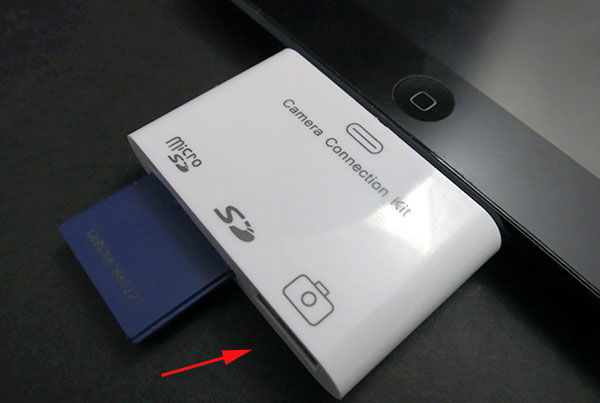
태블릿 컴퓨터는 상당한 기능적 잠재력과 동시에 소형을 결합하기 때문에 매우 빠르게 인기를 얻었습니다. 그러나 최근에이 장치를 구입하고 방금 작업을 시작한 많은 사람들이 장치 사용에 어려움을 겪고 있습니다. 이는 태블릿의 기능 때문입니다. 외부 장치 , 많은 기능을 가지고 있습니다.
예를 들어, 플래시 드라이브를 태블릿에 연결하는 방법과 같은 가제트의 많은 소유자는 곧 문제가 있습니다. 이러한 데이터 매체는 널리 사용되므로이 문서에서는 모델 및 소프트웨어에 따라 드라이브를 태블릿에 연결하는 다양한 방법에 대해 설명합니다.
Windows 장치
이 버전의 태블릿 구성은 USB 포트 Microsoft의 운영 체제는 태블릿에 플래시 미디어를 연결하는 것을 매우 쉽게 만듭니다. 이 과정은 플래시 드라이브를 컴퓨터 나 노트북에 연결하는 것과 크게 다르지 않습니다. 연결하고, 태블릿에서 열어서 사용하십시오.
Android 기기
이 운영 체제를 사용하는 타블렛은 훨씬 더 많습니다. 그러나 대부분의 경우 태블릿에 드라이브를 연결하려면 장치를 추가로 사용해야합니다. 이것은 기본 탐색기가 좋지 않기 때문에 필요합니다. 따라서 플래시 드라이브를 연결할 때 시스템이이를 감지하지 못할 수 있습니다. 따라서이 기사에서는 연결 방법 및 태블릿에서 USB 플래시 드라이브를 여는 방법에 대한 자세한 가이드를 제공합니다.
파일 관리자
먼저 파일 관리자를 설치해야하며 다음 두 가지 예를 고려하십시오.
StickMount - 응용 프로그램의 루트 권한을 설정합니다. USB 플래시 드라이브를 연결하고 파일 관리자를 실행 한 다음 / sdcard / usbStorage / 경로를 따라 드라이브를 찾습니다.
ES 탐색기 - 응용 프로그램을 실행하고 SD 카드 섹션을 엽니 다. 플래시 트리의 내용이 표시되는 mnt / sda / sda1 경로를 따라 폴더 트리가 열립니다.
드라이브를 안전하게 제거하십시오.
똑같이 중요한 질문은 드라이브의 수명이 플래시 드라이브에 달려 있기 때문에 플래시 드라이브를 장치에서 제거하는 방법입니다. 이렇게하려면 설정 -> 메모리 -> 모든 플래시 드라이브가 있는 메모리 카드 비활성화로 이동하십시오 .
회사의 엄격한 외부 장치 정책으로 인해 Apple 플래시 드라이브 연결은 고려되지 않습니다.

USB 포트가없는 장치
가젯의 소유자는 플래시 드라이브를 사용할 수도 있습니다. 이를 위해 miniUSB 또는 microUSB 포트가 제공되며 번들 형 OTG 케이블 이 경우 어댑터입니다. 플래시 드라이브를 케이블에 연결하여 위의 방법 중 하나를 사용하여 연결을 계속할 수 있습니다.
태블릿에 USB 플래시 드라이브를 연결하는 것은 매우 간단합니다.이 기사에서 설명하는 절차를 따르십시오. 태블릿 사용 기술을 향상시키고 기기의 모든 기능을 사용하십시오!
?� 경우에 필요한 것은 무엇입니까?